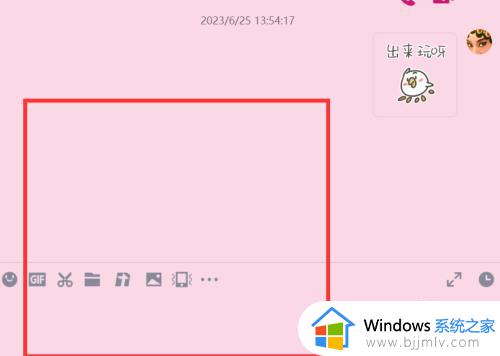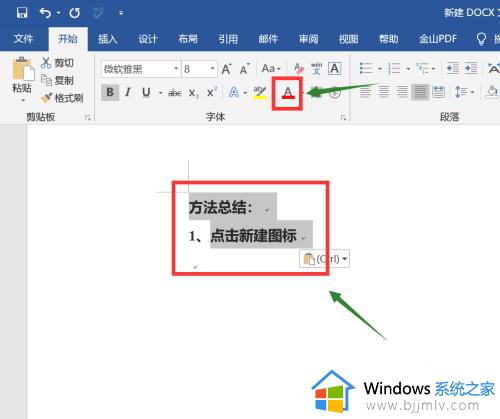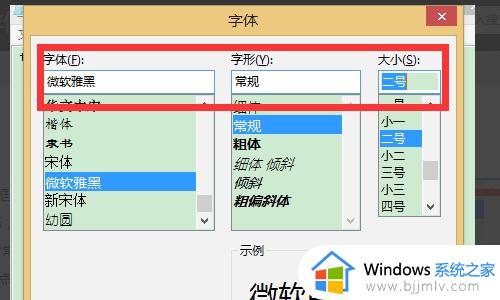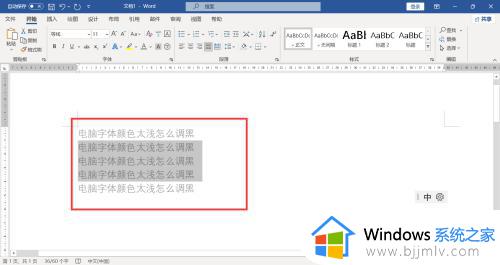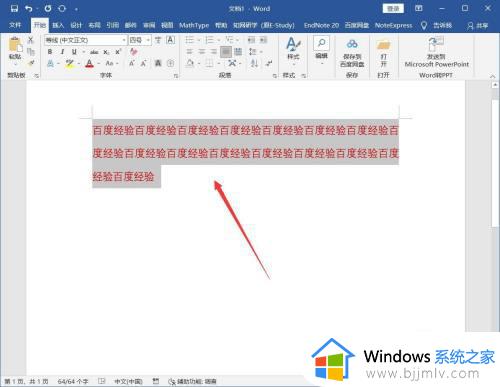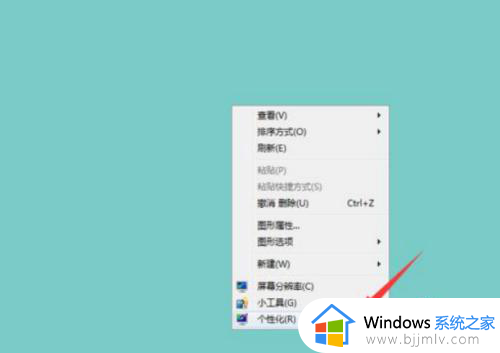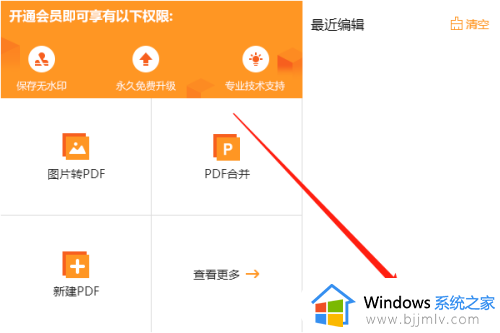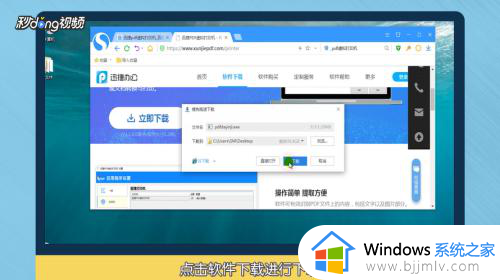pdf字体打印颜色太浅怎么办 打印pdf字体颜色加深设置方法
更新时间:2024-03-14 09:36:46作者:runxin
在日常办公或者学习的过程中,我们也经常会在电脑上接收到相关的pdf格式文件来编辑浏览,同时有些用户也需要对pdf文件进行打印,可是在进行pdf文件打印过程中,却遇到了字体颜色打印太浅,看不太清楚的问题,对此pdf字体打印颜色太浅怎么办呢?以下就是有关打印pdf字体颜色加深设置方法。
具体方法如下:
1.点击属性
打开PDF后,Ctrl+p进入打印页面,点击右上的属性。
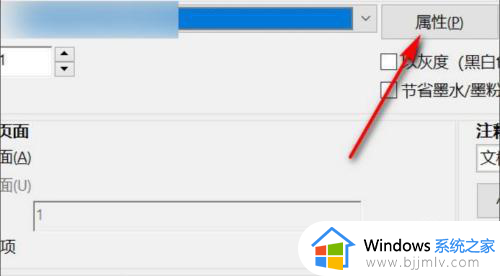
2.点击高级
在属性里点击基本旁边的高级。
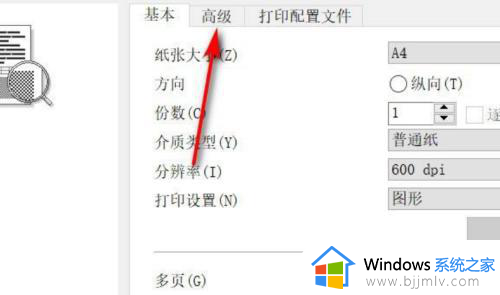
3.点击其他打印选项
在高级选项下点击【其他打印选项】。
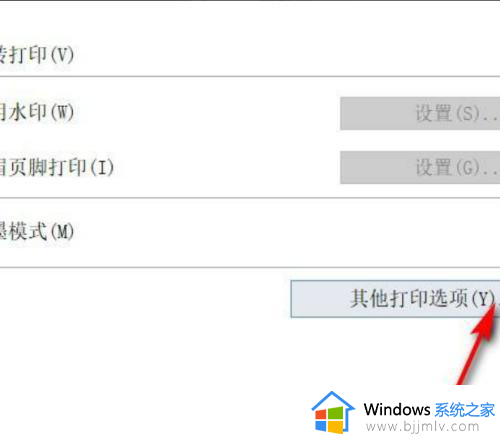
4.点击浓度调整
点击其他打印选项下的【浓度调整】。
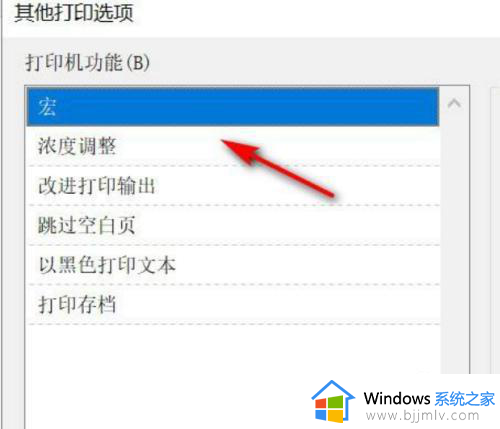
5.取消默认值
把打印机默认值方框内的√点掉,调整下方右边的箭头。让其变暗,确定、应用再打印即可。
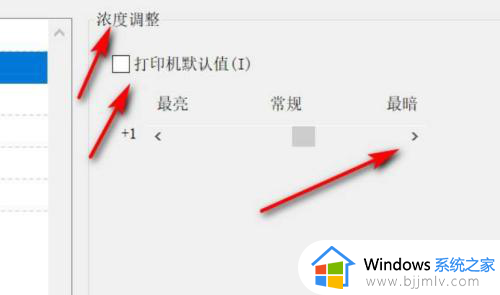
上述就是小编给大家讲解的有关打印pdf字体颜色加深设置方法了,还有不清楚的用户就可以参考一下小编的步骤进行操作,希望本文能够对大家有所帮助。